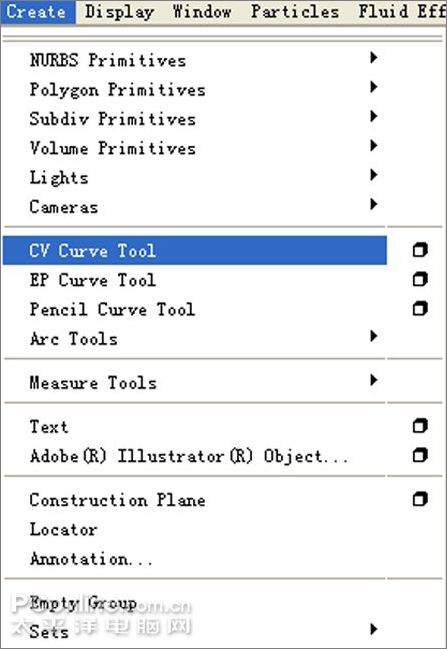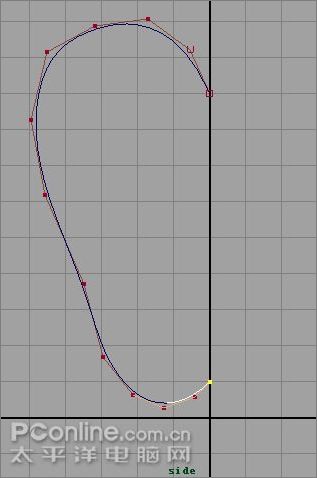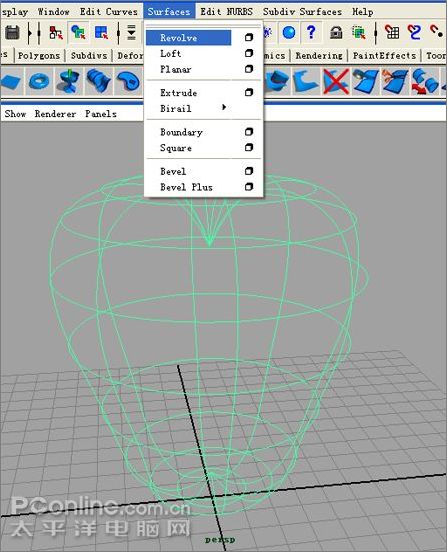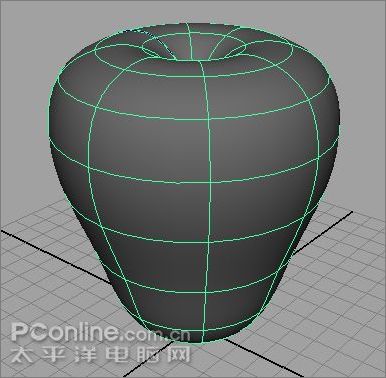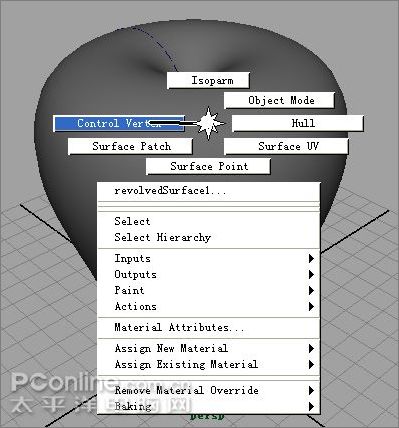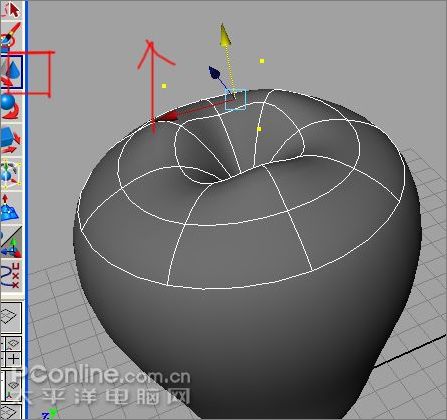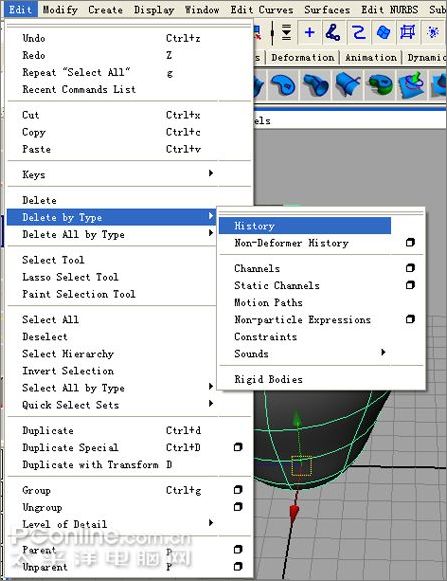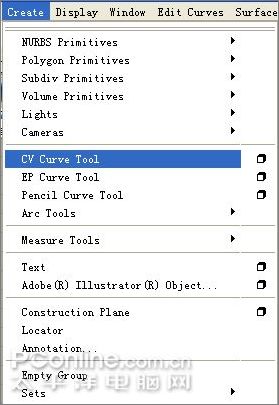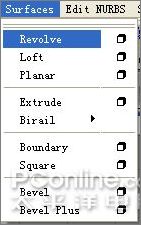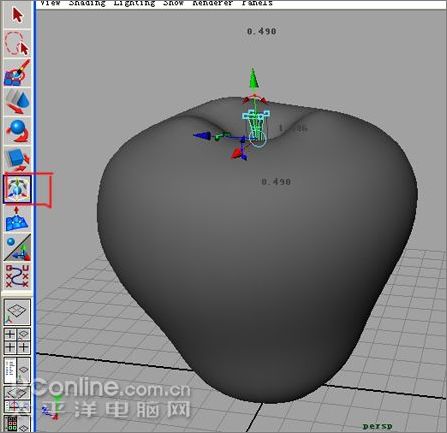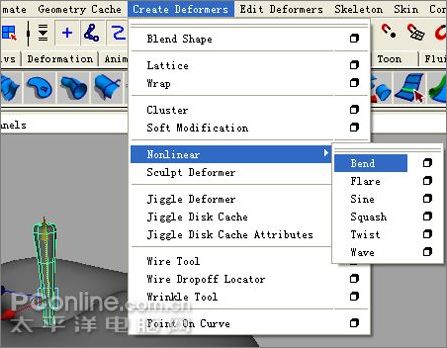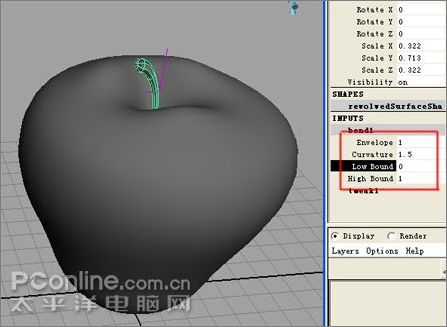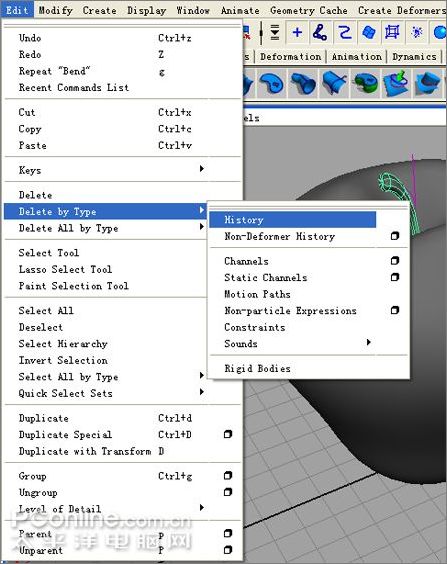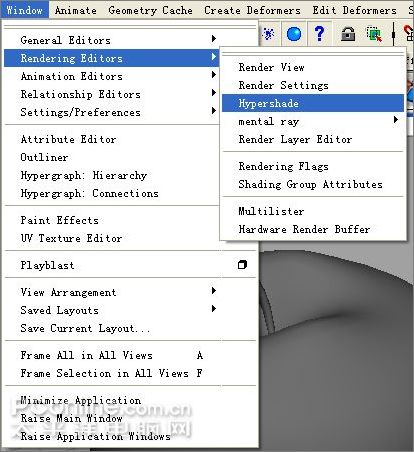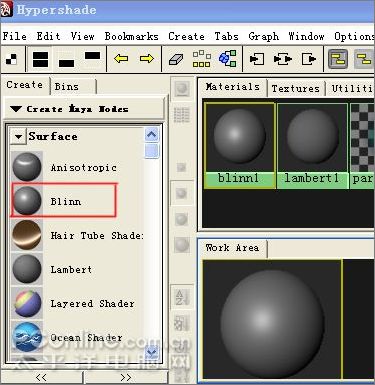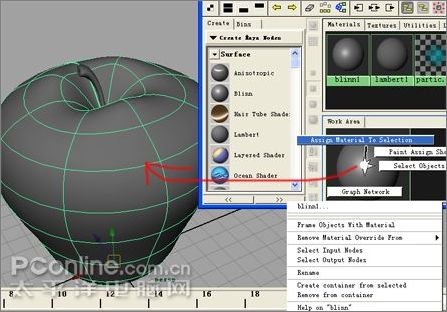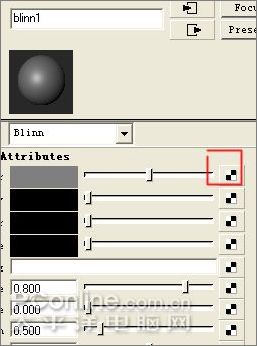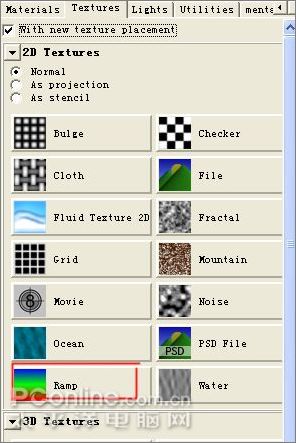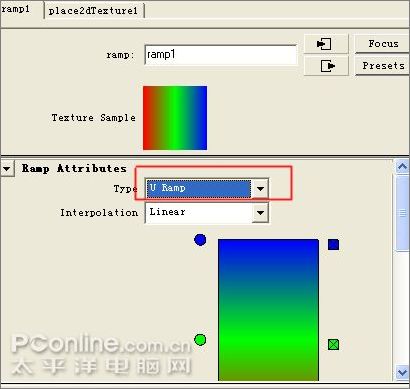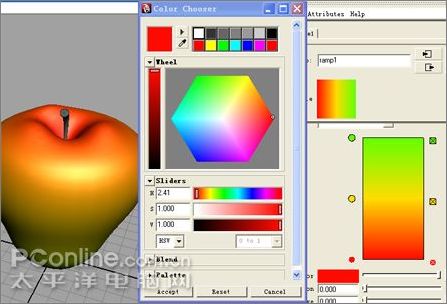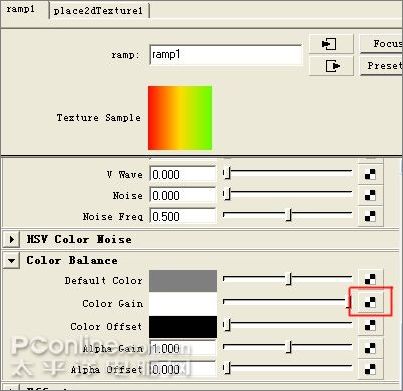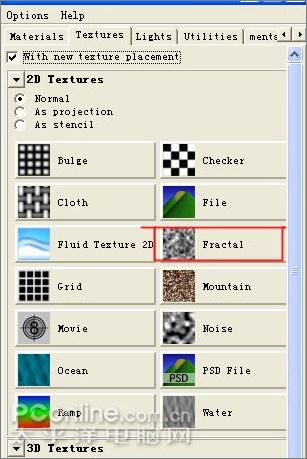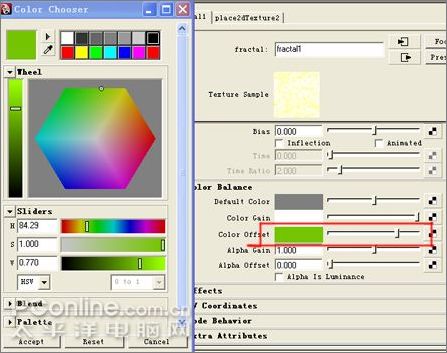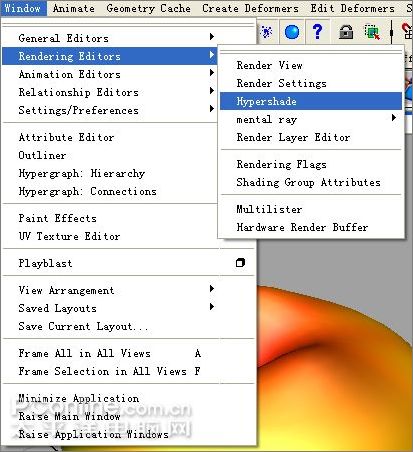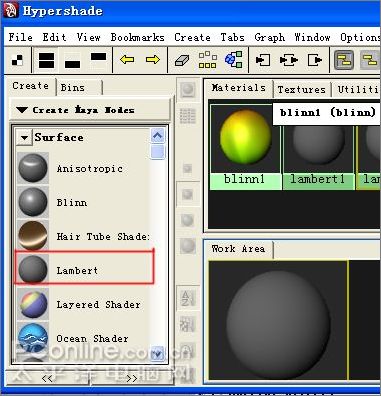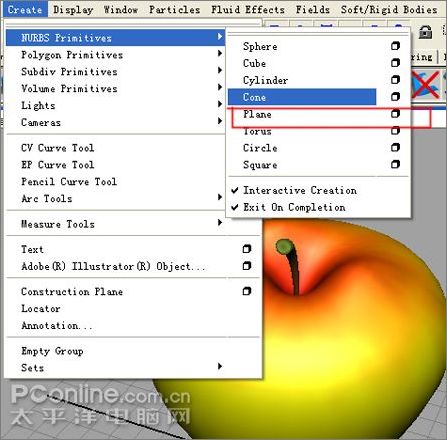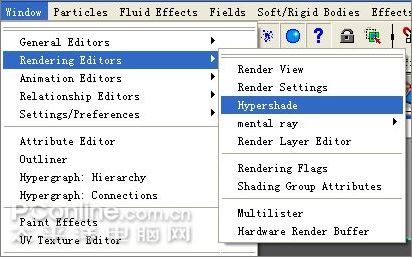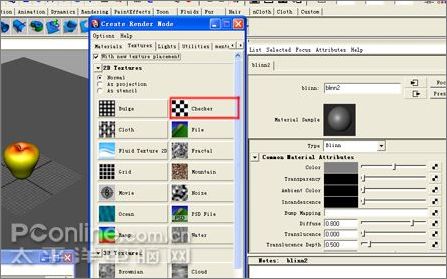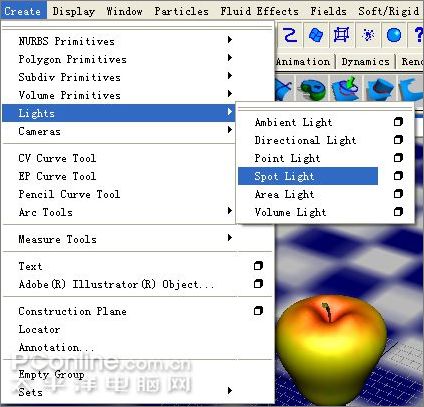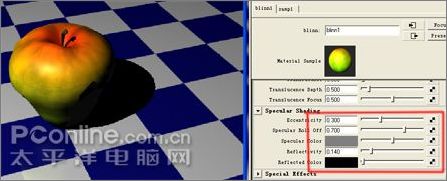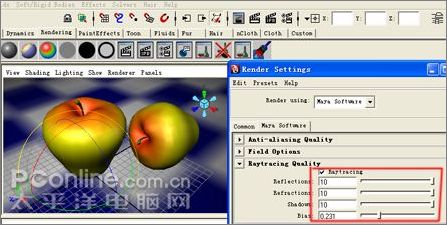|
本教程为Maya的初级教程,适合初学入门的网友学习。教程主要运用了简单的建模技术及材质技术。简单例子涉及模型、材质、灯光及渲染,有助于新手了解Maya的简单操作方法,网友可举一反三,制作类似的静物,如桔子、梨等。 我们先来看看最终效果图:
1、运行Autodesk Maya,执行菜单:Create——CV Curve Tool工具,如图1所示。
2、在视图side中绘制出如图2所示的CV曲线。
3、选择绘制好的曲线,执行菜单Surfaces——Revolve命令,让曲线生成一个苹果的基本模型。如图3所示。
4、按数字键5显示实体,取消线框显示,如图4所示。
5、在苹果模型上右键,选择Control Vertex菜单,如图5所示。
6、选择如图6所示的点,并用移动工具向上拉,做出苹果的特点。如图6所示。
7、选择苹果模型,执行:Edit——Delete by Type ——History命令,删除模型的历史记录。如图7所示。
8、执行菜单:Create——CV Curve Tool菜单,绘制果柄的曲线(与苹果类似),如图8所示。
9、选择果柄曲线,执行:Surfaces—Revolve命令生成果柄模型。如图9所示。
10、使用任意变换工具,调整果柄的大小及位置,如图10所示。
11、切换到Animation模块,如图11所示。
12、选择果柄模型,执行Create——Deformers——Bend命令,如图12所示。
13、选择果柄模型,打开通道栏,在INPUTS中将Curvature值设置为1.5,Low设置为0,得到弯曲的果柄效果。如图13所示。
14、选择果柄,执行Edit——Delete by Type——History,删除果柄的历史记录。如图14所示。
15、打开超级滤光器(Window—Rendering Editors—Hypershade)如图15所示。
16、在Hypershade中点击左边栏中的Blinn,创建一个Blinn材质。如图16所示。
17、选择苹果模型,在材质Blinn中右键选择Assign Metarial To Selection命令,将材质给所选物体。如图17所示。
18、双击Blinn材质球,打开它的属性面板,并点击Color后面的棋盘格按钮,如图18所示。
19、在弹出的面板中选择Rapm,建立一个Ramp光谱。如图19所示。
20、将Ramp1的类型Type设置为U Ramp类型,如图20所示。
21、分别按照苹果的色彩规律设置色彩,如图21所示。
22、在标签ramp1中,展开Color Balance,在Color Gain的棋盘格按钮中展开。如图22所示。
23、在弹出的面板中选择Fractal节点,如图23所示。
24、并设置Fractal Attributes的参加,如图24所示。Amplitude:0.75,Treshold:0. 314,Ratio:0.355。
25、展开Color Balance,在Color Offset中设置色彩为淡绿色。如图25所示。
26、打开超级滤光器,Window——Rendering Editors——Hypershade,如图26所示。
27、在Hypershade面板中,打击左边栏中的Lambert创建一个Lambert材质。如图27所示。
28、修改Lambert2材质的色彩(与苹果类似,不再重复)。并选择果柄,赋予材质。如图28所示。
29、创建一个平面,来作为地板。执行菜单Create——NURBS Primitives——Plane,如图29所示。
30、再一次打开Hypershade超级滤光器,如图30所示。
31、再一次创建一个Blinn2材质。点击左边栏中的Blinn便可创,并用中键拖动给地板。如图31所示。
32、在弹出的面板中选择棋盘格贴图,如图32所示。
33、设置棋盘格的色彩,如图33所示。
34、打开Place2DTexture4属性面板,将Repeat UV分别设置为10,如图34所示。
35、创建一个聚光灯。Create——Lights——Spot Light命令。如图35所示。
36、选择苹果模型,在Blinn中展开Specalar Shading中设置参数,如图36所示。
37、用相同的方法制作其它苹果,或用Ctrl +D进行复制,并摆放位置。打开Render Settings,展开Raytracing Quality,打开光线追踪并设置参数,如图37所示。
38、完成制作,点击渲染按钮渲染最终效果图。如图38所示。
|
正在阅读:Maya初级教程:打造苹果静物Maya初级教程:打造苹果静物
2007-12-20 09:25
出处:PConline原创
责任编辑:chenzhenjia